win7电脑关机后风扇还在一直转如何修复
时间:2021-10-15作者:xinxin
由于win7电脑在运行过程中时常会产生热点,因此未来防止硬件温度过高而损坏,通常风扇就会启动进行散热,可是近日有用户在将win7电脑进行关机之后,却发现风扇还一直在转,那么win7电脑关机后风扇还在一直转如何修复呢?下面小编就来教大家具体修复方法。
推荐下载:win764位纯净版
具体方法:
方法一:
1、首先在开机的时候进入BIOS设置,开机过程中按DEL,进入BIOS设置界面。
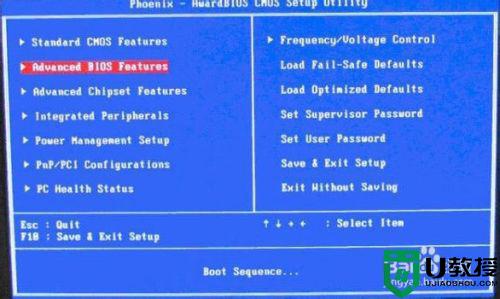
2、选择 “Power Management Setup”。
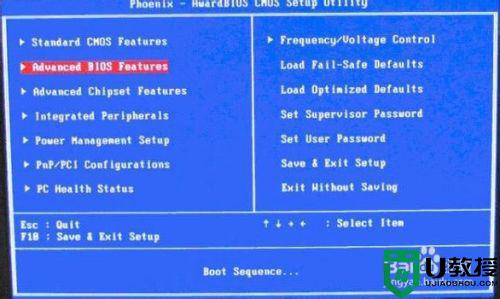
3、选择电源“S3模式”。
方法二:1、点击“WIN键+R”调出运行框,输入“regedit”。
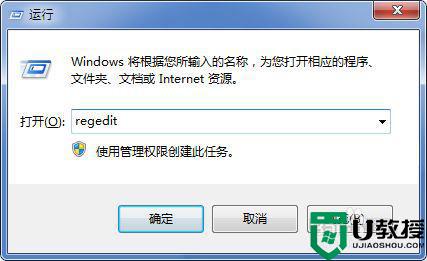
2、打开“注册编辑器”后,展开以下项目,[HKEY_LOCAL_MACHINE → SYSTEM → CurrentControlSet → Control → Session Manager → Power]。
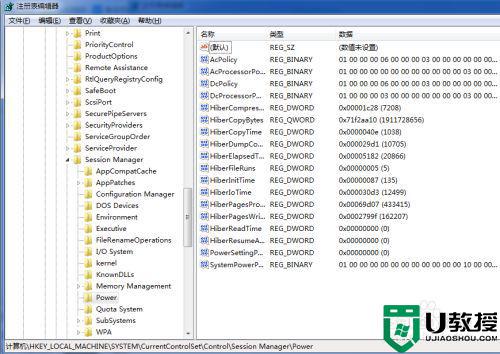
3、在右边的列表中,双击 AwayModeEnabled 项,将它的值设置为 0 。
4、重启电脑,然后点击开始菜单,选择睡眠模式。看看是否生效。
以上就是有关win7电脑关机后风扇还在一直转修复方法了,有遇到相同问题的用户可参考本文中介绍的步骤来进行修复,希望能够对大家有所帮助。





